Conectarse a Teradata (JDBC)
Este ejemplo explica cómo conectarse a un servidor de base de datos Teradata por JDBC.
Requisitos:
•Debe tener instalado Java Runtime Environment (JRE) o Java Development Kit (JDK). Este último puede ser el JDK de Oracle o uno de código abierto, como Oracle OpenJDK. DatabaseSpy identifica la ruta de acceso al equipo virtual Java (JVM) a partir de estas ubicaciones, en este orden: a) la ruta personal de acceso al JVM que puede indicar en en las Opciones (véase el apartado Java); b) la ruta de acceso al JVM que se encuentra en el registro; c) la variable de entorno JAVA_HOME.
•Asegúrese de que la plataforma de DatabaseSpy (32 o 64 bits) es la misma que la de JRE/JDK.
•Debe contar con el controlador JDBC (archivos .jar que permiten conectarse a la base de datos) en el sistema operativo. Para este ejemplo usamos el controlador JDBC de Teradata 16.20.00.02 (https://downloads.teradata.com/download/connectivity/jdbc-driver).
•Disponer de los datos de conexión: host, base de datos, puerto, nombre de usuario y contraseña.
Para conectarse a Teradata por JDBC:
1.Inicie el asistente para la conexión de base de datos.
2.Haga clic en Conexiones JDBC.
3.Junto a Variables Classpath introduzca la ruta de acceso del archivo .jar que permite conectarse a la base de datos. Si es necesario, también puede introducir una lista de rutas de archivo .jar separadas por punto y comas. Para este ejemplo los archivos .jar están ubicados en esta ruta de acceso: C:\jdbc\teradata\. Recuerde que puede dejar vacío el cuadro Variables Classpath si añadió las rutas de archivo .jar a la variable de entorno CLASSPATH del sistema operativo (véase Configurar la variable CLASSPATH).
4.En el cuadro Controlador seleccione com.teradata.jdbc.TeraDriver. Recuerde que esta entrada está disponible si en el cuadro Variables Classpath o en la variable de entorno CLASSPATH del sistema operativo se encuentra una ruta de archivo .jar válida (ver paso anterior).
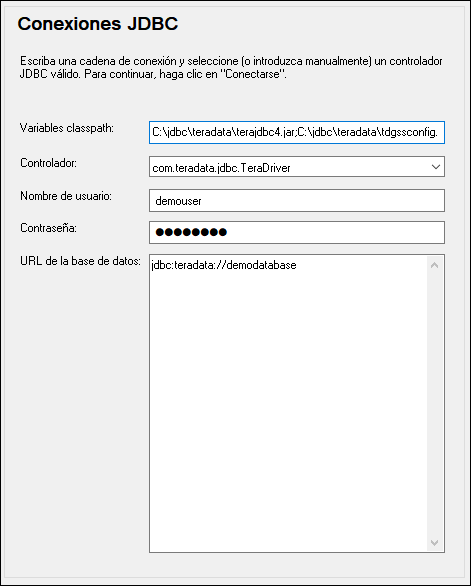
5.Introduzca el nombre de usuario y la contraseña de la base de datos en las casillas correspondientes.
6.Introduzca la cadena de conexión en el cuadro de texto URL de la base de datos (reemplazando el valor resaltado con el valor correspondiente).
jdbc:teradata://nombreServidorBaseDatos |
7.Por último, haga clic en Conectarse.